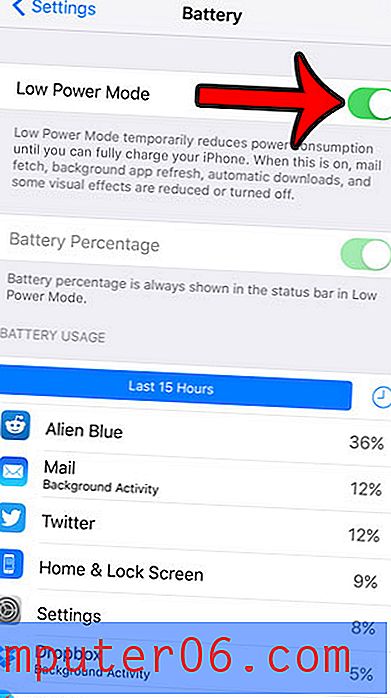Kā aizvērt lietotni iPad
IPad veic ļoti labu darbu, pārvaldot lietotnes, lai palielinātu akumulatora darbības laiku un ierīces veiktspēju. Atšķirībā no pilnām galddatoru operētājsistēmām daudziem cilvēkiem iPad nevajadzēs manuāli aizvērt vai aizvērt lietotni. Jūs varat vienkārši pieskarties pogai Sākums zem sava iPad ekrāna, un lietotne aizveras vai nonāk apturētā stāvoklī. Bet lietotnes var nepareizi darboties un sākt darboties nepareizi vai nevajadzīgi iztērējot akumulatora darbības laiku, liekot jums iemācīties aizvērt iPad lietotni. Par laimi spēja to izdarīt pastāv, un jūs varat ritināt uz leju, lai sekotu mūsu ceļvedim, lai uzzinātu, kā piespiest aizvērt nereaģējošu lietotni.
Piespiest Aizvērt lietotni iPad
Tālāk sniegtā apmācība tika uzrakstīta, izmantojot iPad 2, kurā darbojas operētājsistēmas iOS 7 versija. Ja jums ir iPad 2 vai jaunāks modelis un jūs vēl neesat atjauninājis uz iOS 7, varat izlasīt šo rakstu, lai uzzinātu, kā to izdarīt.
Tālāk sniegtā metode aizvedīs jūs uz ekrānu, kurā parādītas visas jūsu pēdējā laikā atvērtās lietotnes. Ne katra šī ekrāna lietotne darbojas vai ir iestrēdzusi . Ja vēlaties, varat pārvelciet visas šīs lietotnes, taču vairums no tām, iespējams, ir aizvērtas vai apturētā stāvoklī, ko Apple izmanto lietotņu daudzuzdevumu veikšanai iPad. Paturot to prātā, veiciet tālāk norādītās darbības, lai pilnībā aizvērtu lietotni savā iPad.
1. darbība: divreiz pieskarieties (divas reizes pēc kārtas ātri nospiediet to) pogai Sākums zem sava iPad ekrāna.

2. solis: atrodiet lietotni, kuru vēlaties aizvērt.
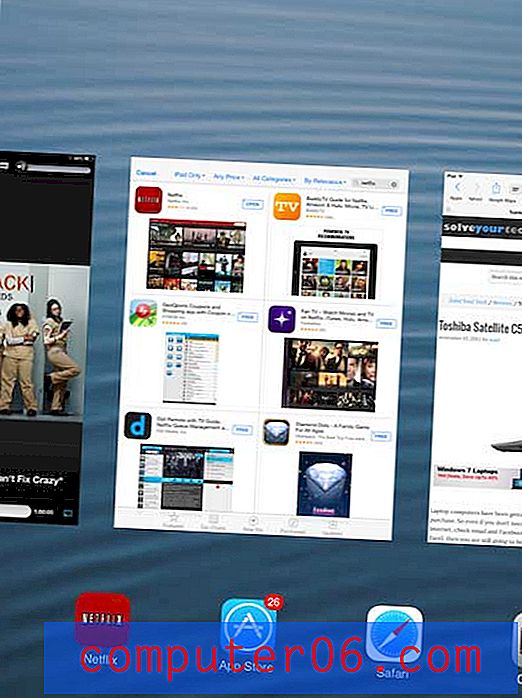
3. darbība: velciet lietotnes attēlu uz ekrāna augšdaļu, lai to aizvērtu.
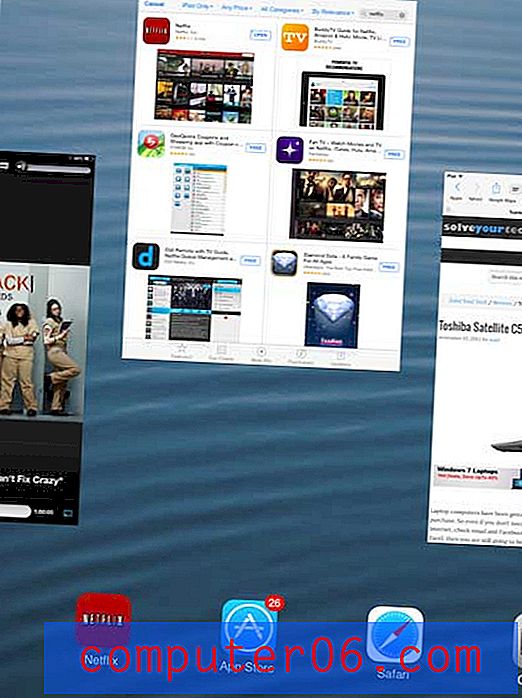
Pēc tam to var atkārtot jebkurai citai lietotnei, kuru vēlaties aizvērt. Jūs varat nospiest sākuma ekrāna pogu zem ekrāna, lai izietu no šī skata un atgrieztos parastajā sākuma ekrānā.
Vai jums ir Gmail konts, kuru vēlaties pārvaldīt savā iPad? Uzziniet, kā iestatīt Gmail e-pastu iPad.